Kuidas kasutada Dropboxi oma Android-nutitelefoni seadmes
Mobiil Google Dropbox Android / / March 18, 2020
 Hiljuti postitasime a Juhised Dropboxi kasutamiseks oma iPhone'is, iPod Touchis või iPadis kuid arvasime, et oleks lõbus näidata teile, kuidas Android-seadmega sama asja teha, ja võib-olla ekraanipiltide tuuri kaudu teile uut triki või kahte näidata!
Hiljuti postitasime a Juhised Dropboxi kasutamiseks oma iPhone'is, iPod Touchis või iPadis kuid arvasime, et oleks lõbus näidata teile, kuidas Android-seadmega sama asja teha, ja võib-olla ekraanipiltide tuuri kaudu teile uut triki või kahte näidata!
Märkus. Me kasutame HTC Evo koos HTC Sense ja Android v2.2-ga. Kuid see juhend peaks olema iga Android-seadmega kohandamiseks suhteliselt lihtne.
1. samm - installige Dropbox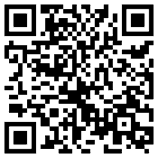
Minge lehele Android Market. Teise võimalusena saate skaneerimine QR kood paremal, kasutades Androidi seadet, et suunata teid otse rakendusse.

2. samm
Klõpsake nuppu Suurendusklaas seadme paremas ülanurgas ja Tüüp sisse Dropbox
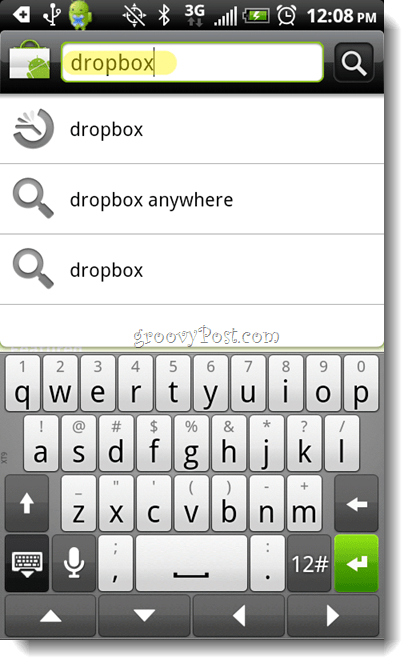
3. samm
Tõenäoliselt näete mitut rakendust. Sa tahad Valige see, mis on arenenud kõrval Dropbox, Inc.Koputage ükskõik kuhu selle kasti sees.
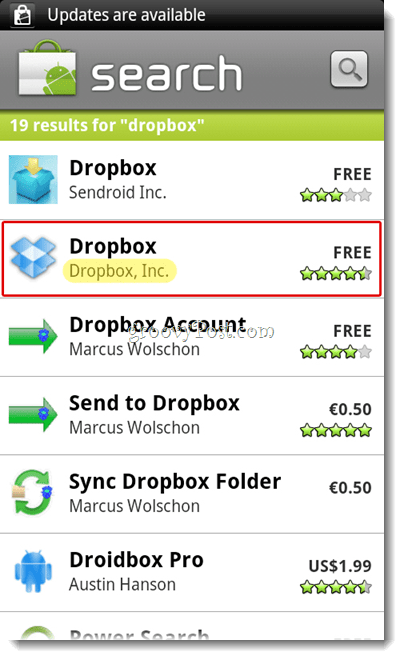
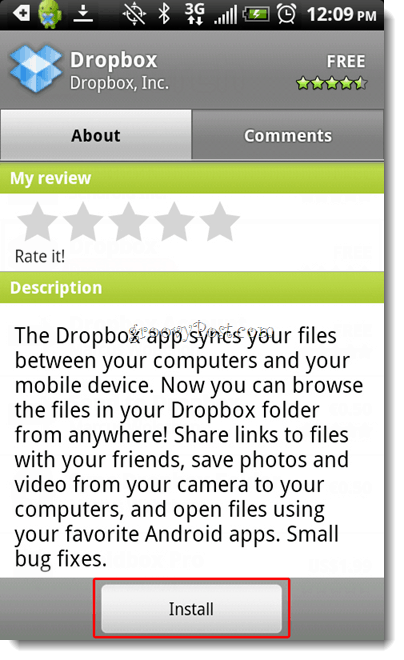
Peate lubama rakendusel juurde pääseda mitmele süsteemile, KoputageOkeija rakendus seda teeb installima.
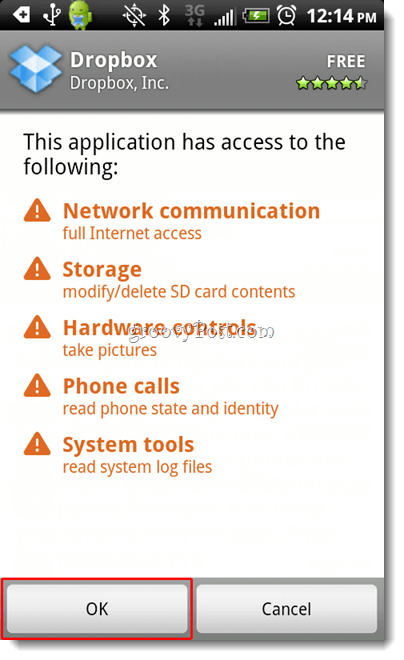
4. samm - Käivita Dropbox teie Androidis
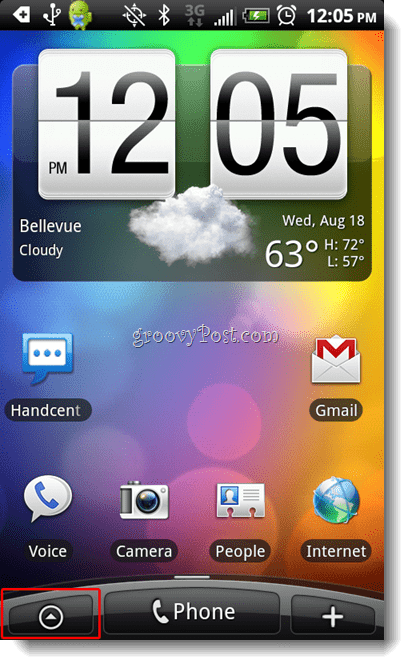
Kerige lehte allapoole, kuni jõuate Dropbox ja koputage ikooni.
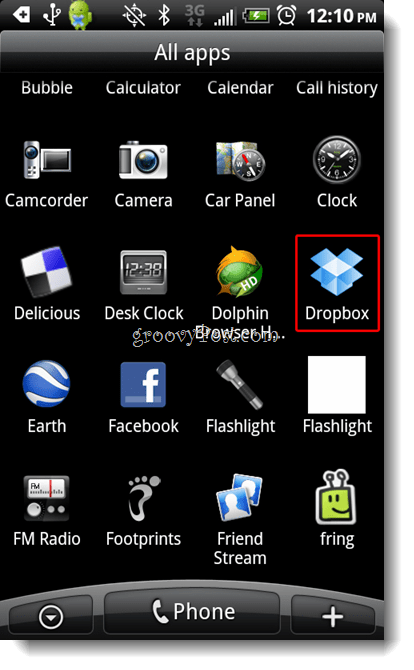
5. samm - logige sisse või registreeruge
Kui teil on juba konto Dropbox, saate sisse logida või öelda Olen Dropboxi uus kasutaja ja seadistage oma konto siin. Ehkki saate seda teha Androidi kaudu, soovitan teil registreeruda saidil link nii et saate tasuta 250 Mega lisaruumi.
Selle õpetuse jaoks eeldame, et teil on juba Dropboxis konto, nii et lähme ValigeOlen juba Dropboxi kasutaja ja logige sisse meie mandaatidega.
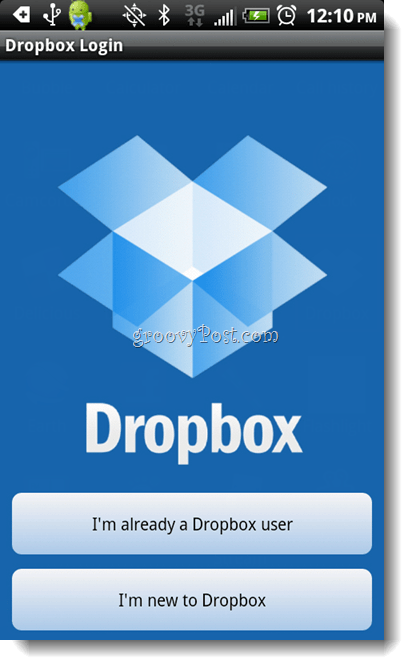
Olgu, olete valmis minema
Nüüd, kui oleme sisse loginud, saate vaadata kõiki oma üksusi, mis on juba Dropboxis salvestatud, kuna see on uus konto, läheme fotode albumisse näidisalbumisse.
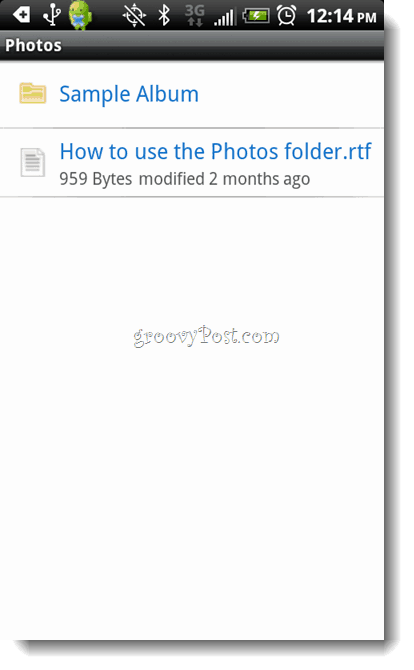
Vaatame fotot sellest Pensive Parakeetist.
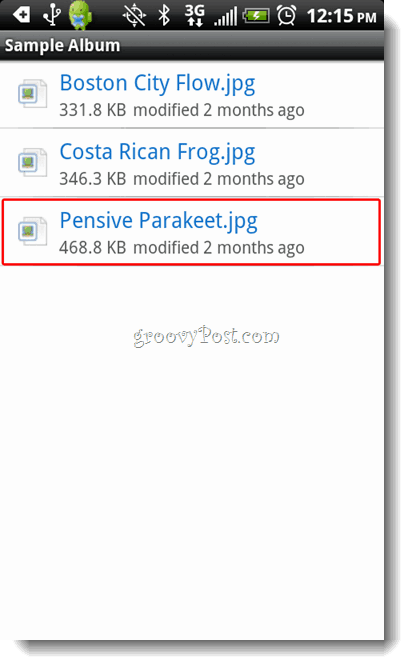
Koputage oma seadme omad menüüklahv selle foto vaatamise ajal näete mitmeid üksusi: jagamine, seadistamine kui ja üksikasjad. Üksikasjad annab dokumendi suuruse, eraldusvõime ja tüübi. Seadista kui võimaldab teil muuta selle kontakti ikooniks või lubada teil muuta see oma taustapildiks.
Tonnid jagamisvõimalused
Kui valite Jaga alates Dropbox menüü, kuvatakse teile selle faili jagamise viiside loend. Pange tähele kõiki valikuid, mis mulle allpool tutvustati. Saate selle oma Dropboxist hõlpsalt oma Flickri kontole saata, kellelegi e-postiga saata või isegi Facebooki või Twitterisse postitada.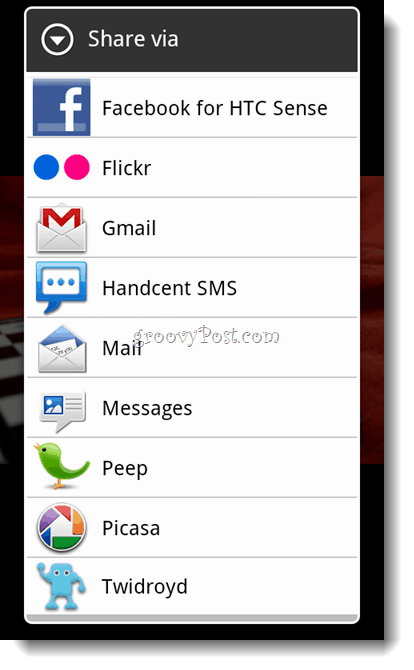
Minge tagasi oma näidisalbumi faililoendisse ja pange tähele, mida siin veel teha saate. Koputage oma seadme omadmenüüklahv siin olles võite teate otsida, uusi lisada ja üles laadida. Oletame, et soovite osa oma failidest mikro-SD-kaardilt maha laadida, võib-olla mõned fotod või videod - pole probleemi, lihtsalt KoputageLaadi üles.
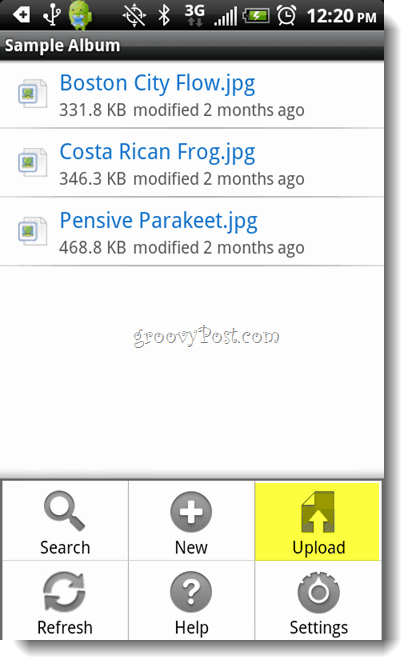
Siin on teie üleslaadimisvalikud (vaata allpool). Võite haarata peaaegu kõik, mida oma seadmesse salvestate.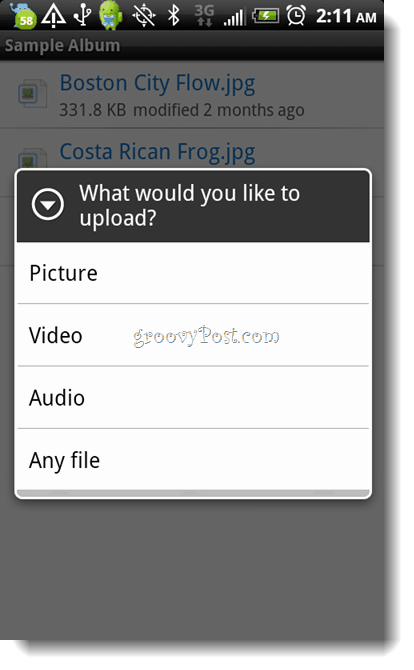
Mis siis saab, kui seda koputada uus nuppu, mida me nägime? See on päris sobilik pilt, saate pildi siit üles tõmmata või luua video otse siit ja see laaditakse see automaatselt Dropboxi.
Olen leidnud, et on väga kasulik ise helifunktsiooni kasutada. Saan luua helisalvestise ülesandeloendina, projekti märkmetena või lihtsa toidupoe loendina. Ja kui soovite, saate seda jagada isegi oma sõprade või perega ükskõik millise meetodi abil, mida rõhutasime ülaltoodud jagamisosas.
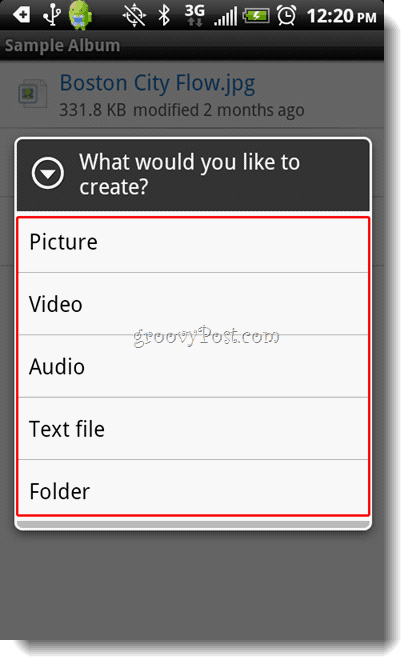
Seadme lahti ühendamine
Kui otsustate selle seadme ühelt Dropboxi kontolt kustutada ja teisega ühendada või lihtsalt kõik koos eemaldada, pole probleemi. Avage Dropboxi rakendus ja koputage ikooni seadme menüüklahvi ja seejärel koputage ekraanil seadete nuppu.
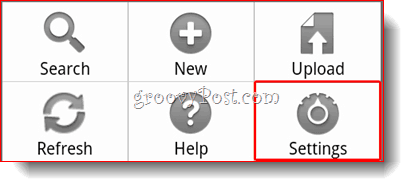
Siit saate lihtsalt Koputage Lahutage seade Dropboxist nuppu ja olete kõik valmis.
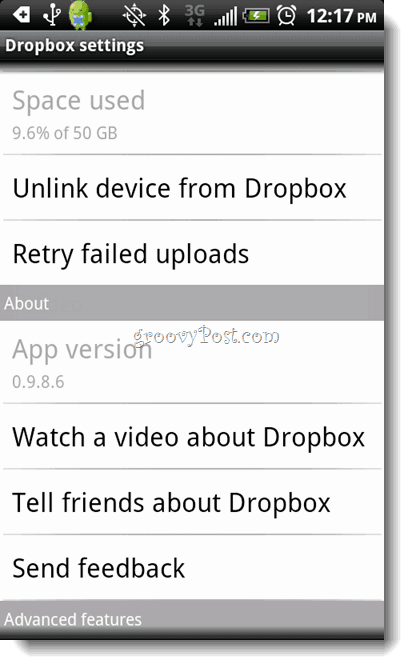
Järeldus
Dropbox on täiesti sobilik rakendus. Ükskõik, kas sünkroonite faile lihtsalt töölaualt mobiilseadmega, laadite telefonist üleliigsed failid või selle jagatud heliribade loendina kasutamine - see Dropboxi rakendus pakub rikkalike funktsioonide ja kasutajasõbraliku ajaga palju aega liides!
Kas meie ekraanipiltide ringreisil jäi midagi tõeliselt sootuks silma? Pange kommentaar alla ja andke meile oma tagasisidet!
Autori kohta: Jordan Austin, missingDesign.com
Võttes lihtsalt hiljuti morfiseeritud groovyReaderist groovyContributoriks, loodame, et teile meeldis Jordaania esimene groovyPost!! Tavaliselt on Jordan hõivatud veebisaitide kujundamise ja loomisega, kuid ootame tema edaspidist panust siin groovyPostis!
